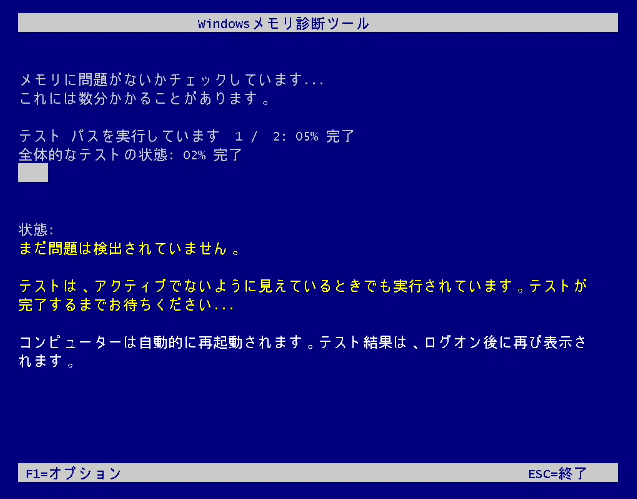初期不良対応について
動作テストを十分行った上で出荷させていただいておりますが、ごくまれに輸送中の振動等により、起動しないといった問題が発生してしまう場合があります。
その際はお手数ですが、以下の確認をお願いできればと思います。
改善されない場合や、ご確認難しい場合には、サポートまでご連絡をお願い致します。大至急対応させていただきます。
■起動しない場合
(A)電源ボタンを押しても、ファン等の動作音もせず無反応の場合
・本体背面、電源ユニット部分に主電源スイッチがあります。(一部の機種を除く)
主電源スイッチは、-がオン、○がオフになります。-(オン)側になっていることをご確認ください。
・電源ケーブルが奥までしっかりさしこまれているか、ご確認ください。
(B)電源ボタンを押すと通電はするが、画面に何も表示されない場合
・ビデオカードをお求め頂いている場合、PC本体背面には出力端子がマザーボード側の端子も含め2箇所ある場合があります。その場合、ビデオカード側の出力端子にディスプレイを接続してください。
・お使いのディスプレイの種類によっては、ボタン操作にて入力ソースの切り替えが必要な場合があります。接続いただいたケーブル(DVI/HDMI/DisplayPort)にあった入力設定になっていることをご確認ください。
・改善されない場合、お使いのキーボードにNUMLOCKキーがあり、その状態を示すランプがある場合、電源投入後NUMLOCKキーを押していただくごとにランプが点灯したり消灯したりするかで原因が絞り込める可能性があります。キーを押すと反応がある場合には、画面が表示されていないだけで内部では動作している可能性があり、キーの反応がない場合には正しく起動できていないものと思われます。
・マザーボードの種類によっては、起動中の状態を示すランプやコードが表示される仕組みがあるものがあります。マザーボードマニュアルをご確認頂き、そのような機能がある場合に、そちらをご確認いただくことで起動できない原因が特定出来る場合があります。
■音が出ない場合
3.5mmステレオミニプラグのスピーカーやイヤホンをご使用頂く場合、本体背面のスピーカー端子、本体前面のイヤホン端子に接続を行ってください。
サウンドカードを別途お求め頂いている場合は、本体背面にありますそちらの端子にスピーカーを接続頂く必要があります。

WIndows設定の「システム」を開き、その中の「サウンド」の項目をご確認ください。
こちらにて出力や入力デバイスの選択ができます。スピーカーやディスプレイ等複数の出力デバイスを接続頂いている場合、希望のデバイスに設定されていることをご確認ください。
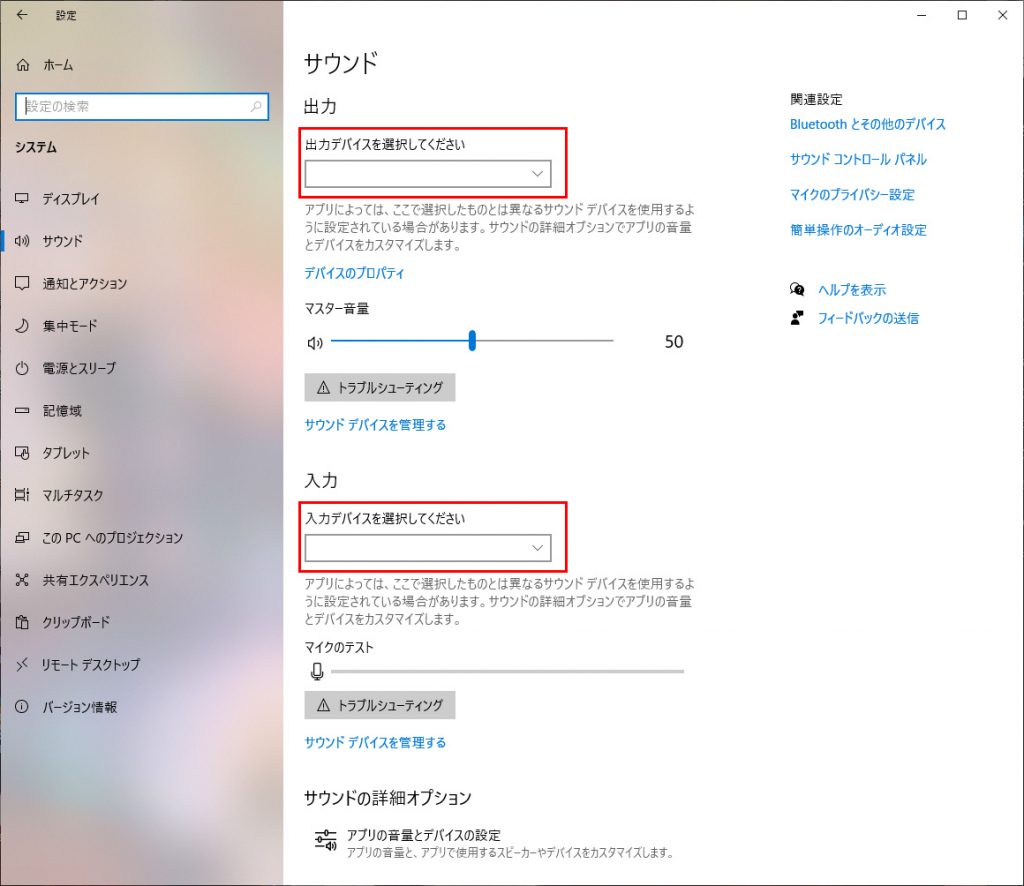
■ネットワーク接続ができない場合
Windows設定の「ネットワークとインタネット」を開き、「状態」の項目にあります「トラブルシューティング」もしくは「ネットワークのトラブルシューティングツール」を実行いただくことで改善や原因の特定ができる場合があります。
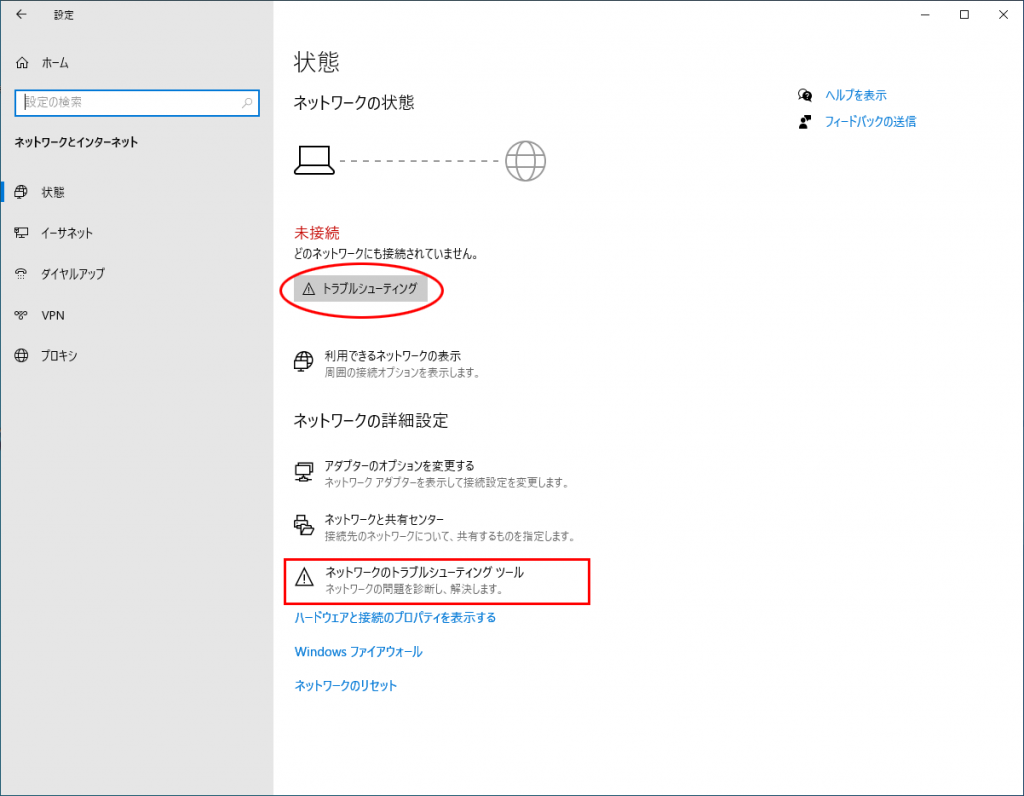
■フリーズやブルースクリーンエラー等動作不安定の場合
接続頂きました周辺機器を一旦出来る限り外していただいた状態で動作をご確認ください。
また、何かアプリケーションのインストール後に発生するようになった等、思い当たるものがございましたら、一旦アンインストール頂いた場合はどうか、ご確認ください。
信頼性モニターでの確認
信頼性モニターをご確認いただくことで原因となっているプログラムが特定出来る場合があります。
Windows設定を開き、検索欄に「信頼性」と入力してください。
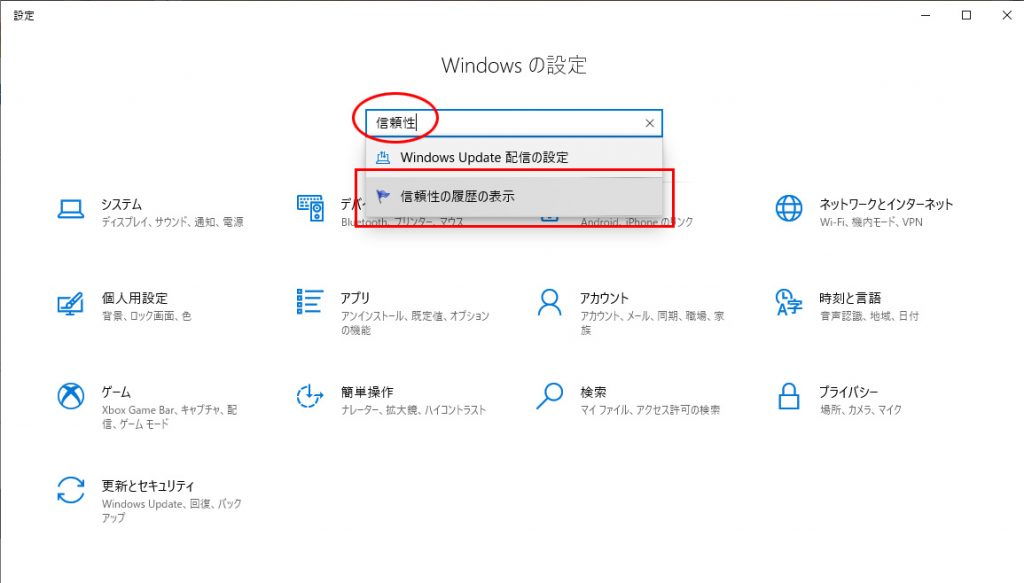
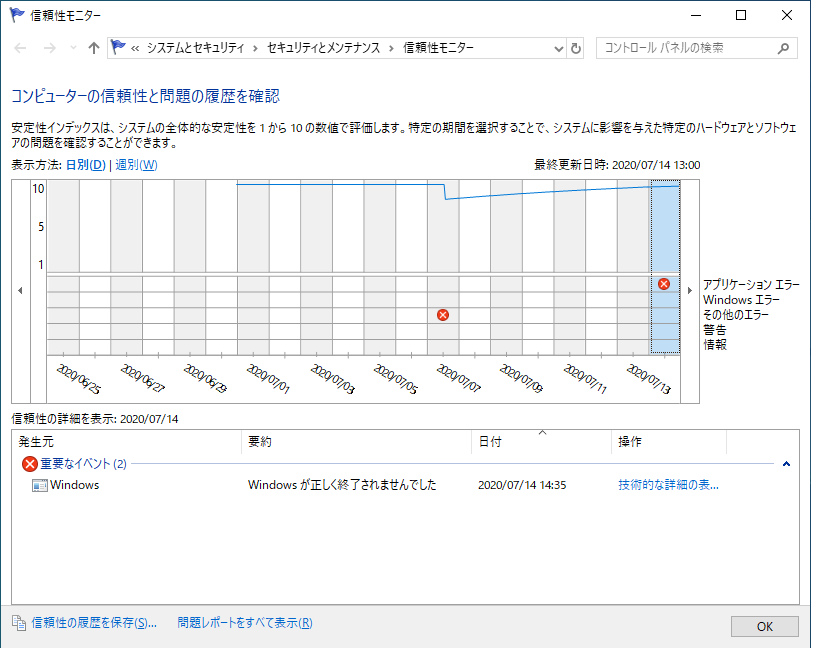
メモリ診断
メモリが原因で発生するケースも多く、念の為以下の方法でメモリ診断を行ってください。万一エラーがある場合には、サポートまでお問い合わせください。
Windows設定を開き、検索欄に「メモリ」と入力してください。「お使いのコンピュータの問題を診断」が検索されますので、そちらを起動してください。
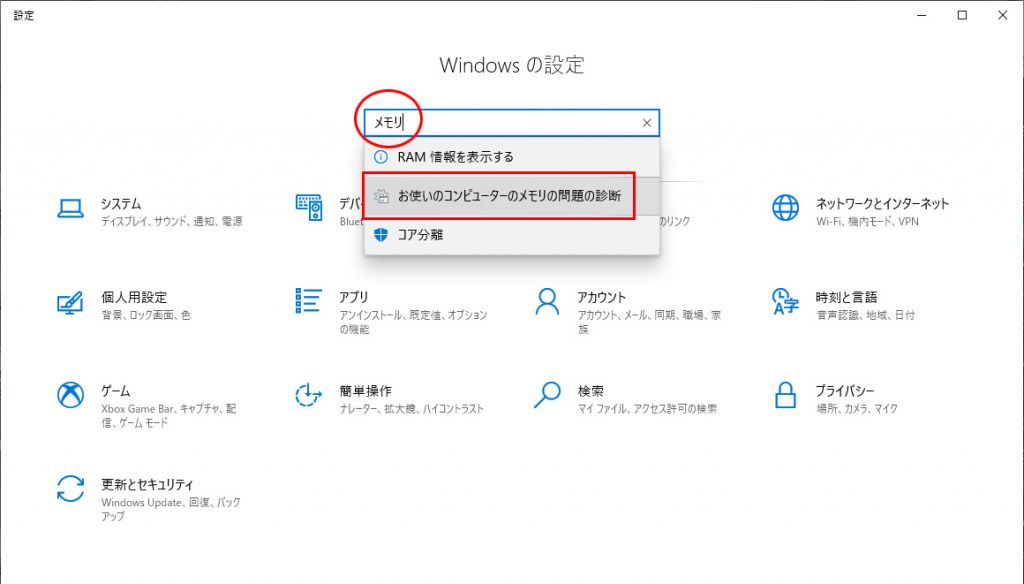
Windowsメモリ診断の画面が表示されましたら、「今すぐ再起動して問題の有無を確認する(推奨)」を選択します。
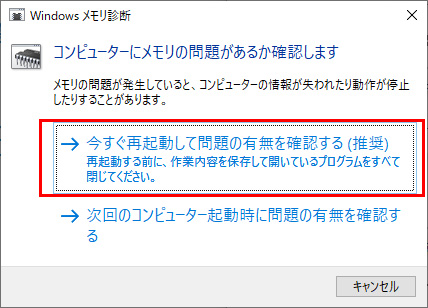
再起動後に、Windowsメモリ診断が実行されます。エラーが検出された場合は、画面上に表示されます。